SOLIDWORKS PDM - Créer des colonnes personnalisées dans une table de révision pilotée par des actions de transition de flux de travail
Cet article décrit les étapes nécessaires à la définition de colonnes personnalisées dans une table de révision alimentée par les données d'une fiche PDM et les actions du flux de travail PDM. Pour réaliser toutes les étapes ci-dessous, vous aurez besoin deSOLIDWORKSpour créer des modèles de table de révision et des autorisations administratives dans le coffre-fort pour créer des variables et mettre à jour des cartes de données.
Dans ce scénario, la table de révision est automatiquement mise à jour avec une nouvelle ligne lorsque et seulement lorsque le document a reçu une nouvelle révision via leApprouvé pour publicationtransition du flux de travail et contiendra les valeurs suivantes.DCOLe champ « pièces et assemblages » doit être rempli avant qu'un fichier ne soit initialement soumis pour publication ou approbation.
- RÉVISION — Dernière révision dans PDM
- DESCRIPTION — Commentaire de transition pour la transition « Approuvé pour publication »
- APPROUVÉ — Nom d'utilisateur de l'utilisateur qui a initié la transition « Approuvé pour publication »
- DATE — Date du jour
- DCO — Champ de texte de saisie manuelle correspondant à CustomProperty « DCO »
Étapes requises
- Créer un modèle de table de révision SOLIDWORKS
- Activer les tables de révision dans l'outil d'administration PDM
- Configurer le mappage des variables pour la propriété personnalisée « DCO »
- Ajoutez un contrôle de carte à nos cartes de données de fichiers
- Ajouter des actions de transition qui mettent à jour la table de révision
Résulter:
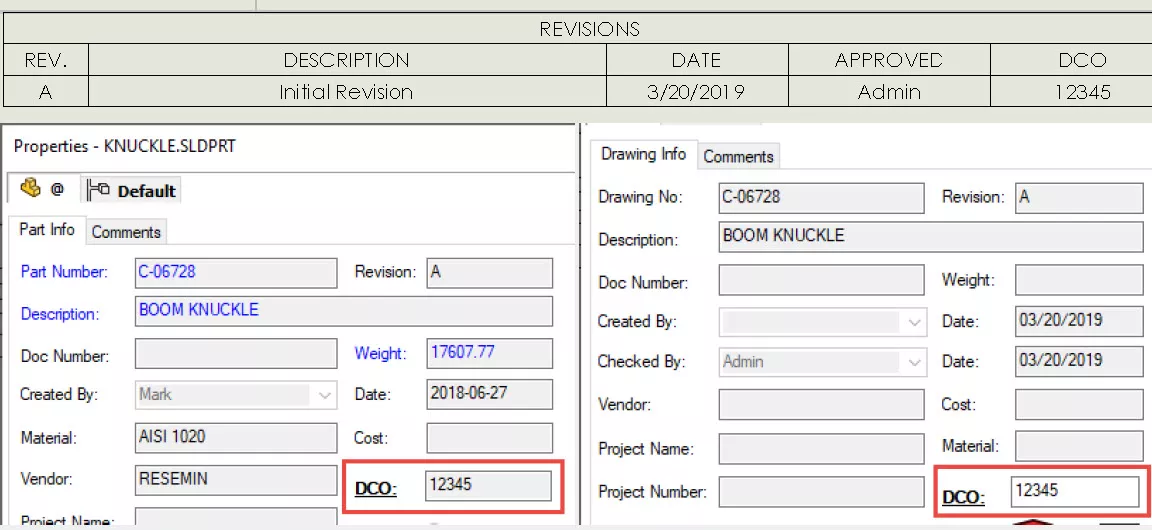
Étape 1 : Créer la table de révision dans SOLIDWORKS
- Ouvrir un dessin SOLIDWORKS ou un modèle de dessin existant (.drwdot)
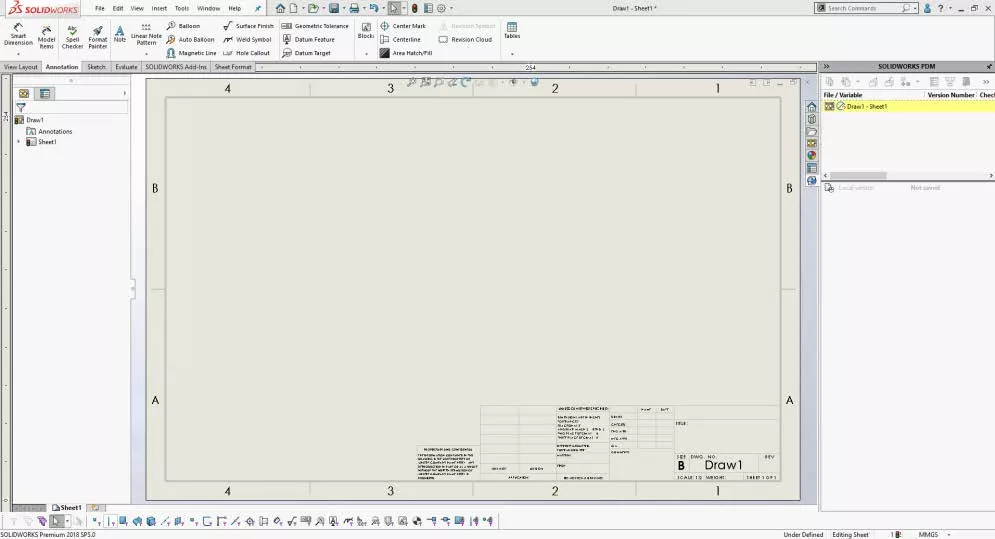
- Insertion > Tables > Table de révision > Placer la table de révision dans le dessin.
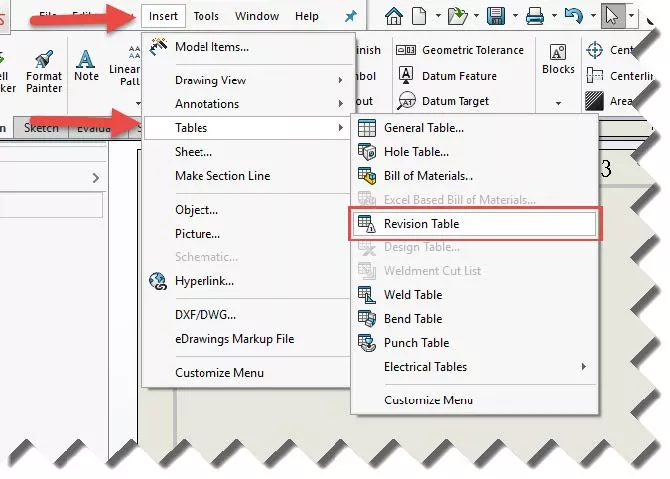
- Cliquez avec le bouton droit sur une colonne > Insérer une colonne > Sélectionnez le nouvel en-tête de colonne.
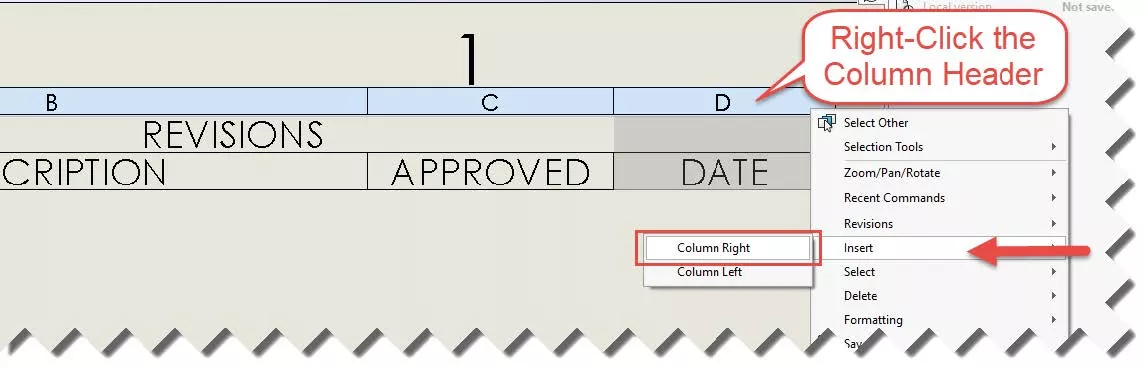
- Dans le gestionnaire de propriétés, sélectionnez Personnalisé > Titre > Type « DCO ».
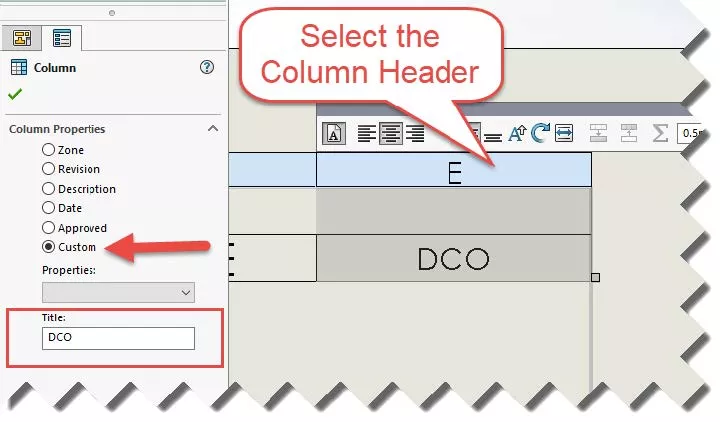
- Remarque:Vous devez vous souvenir du titre de cette colonne car il sera utilisé plus tard dans le mappage des variables.
- Sauvegardez la table de révision comme modèle ou enregistrez le dessin comme modèle de dessin.
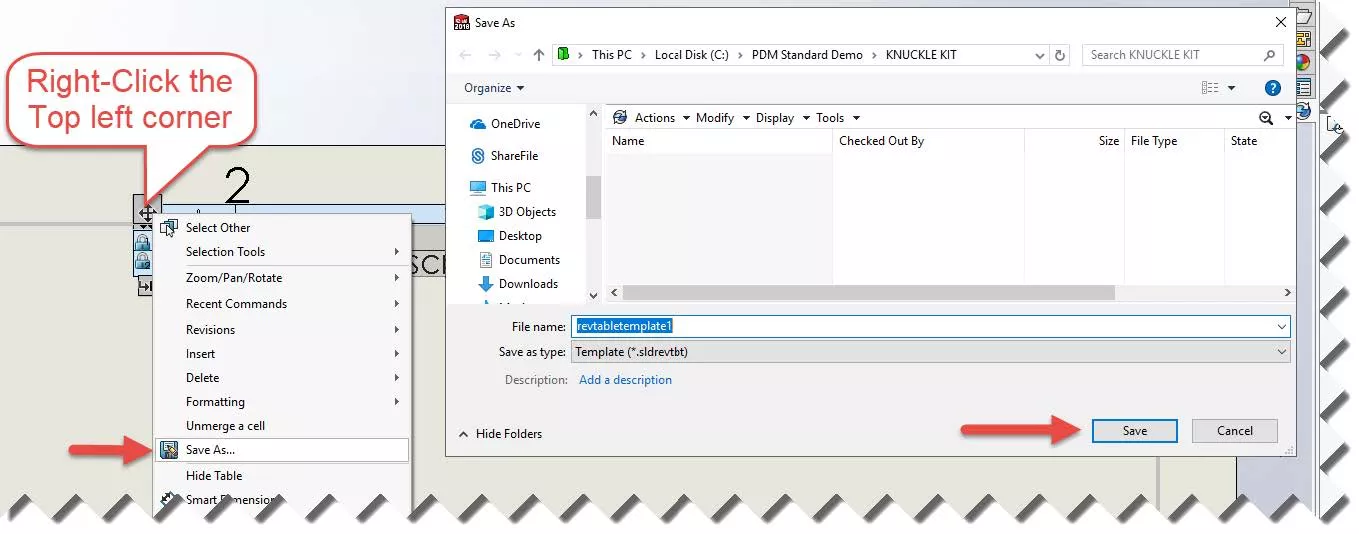
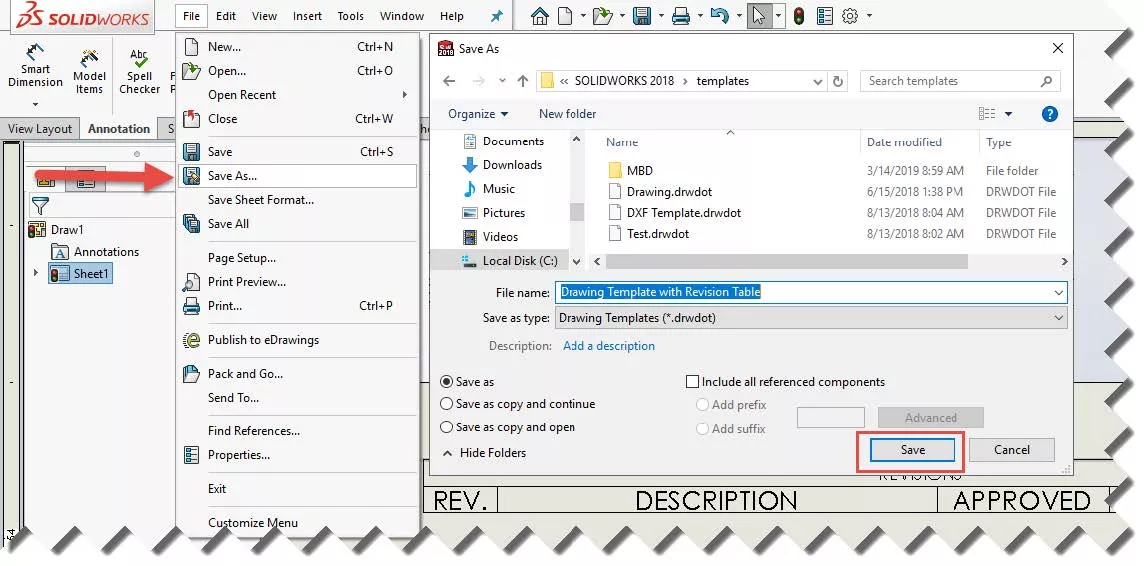
Étape 2 : Activer les tables de révision dans SOLIDWORKS PDM
- Ouvrez l’outil d’administration > Connectez-vous au coffre-fort.
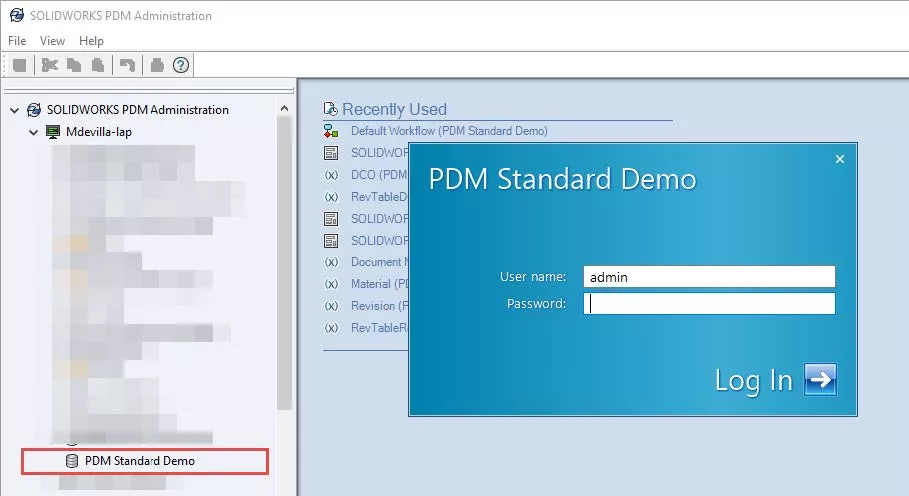
- Ouvrez SOLIDWORKS > Ouvrir la table de révision > Activer la table de révision.
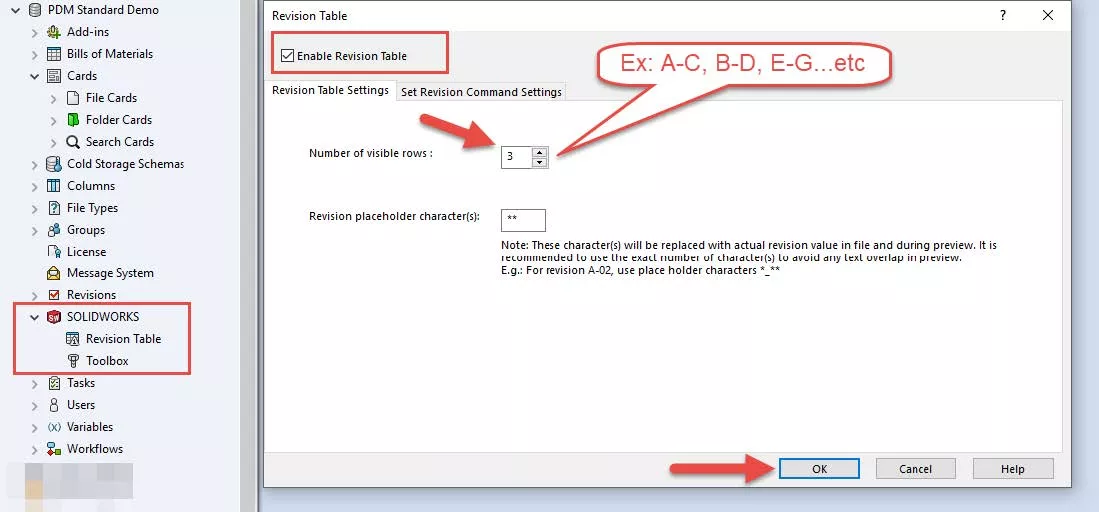
Étape 3 : Mappage de variables pour une propriété personnalisée
- Ouvrez l’outil d’administration > Connectez-vous au coffre-fort > Ouvrir les variables.
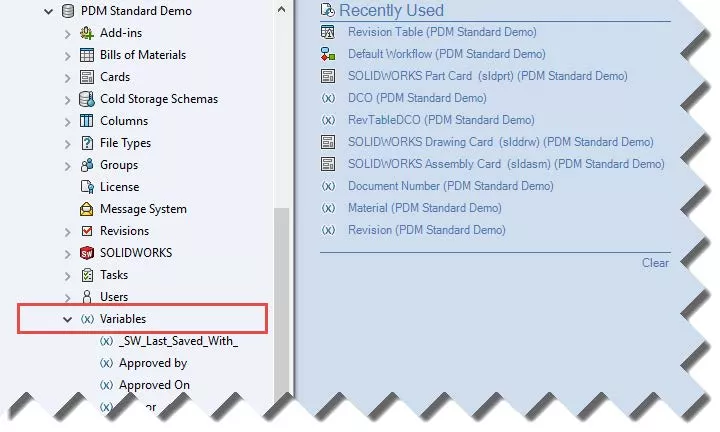
- Cliquez avec le bouton droit de la souris sur Variables > Sélectionnez une nouvelle variable > Remplissez les informations de la variable comme indiqué ci-dessous pourDCO.
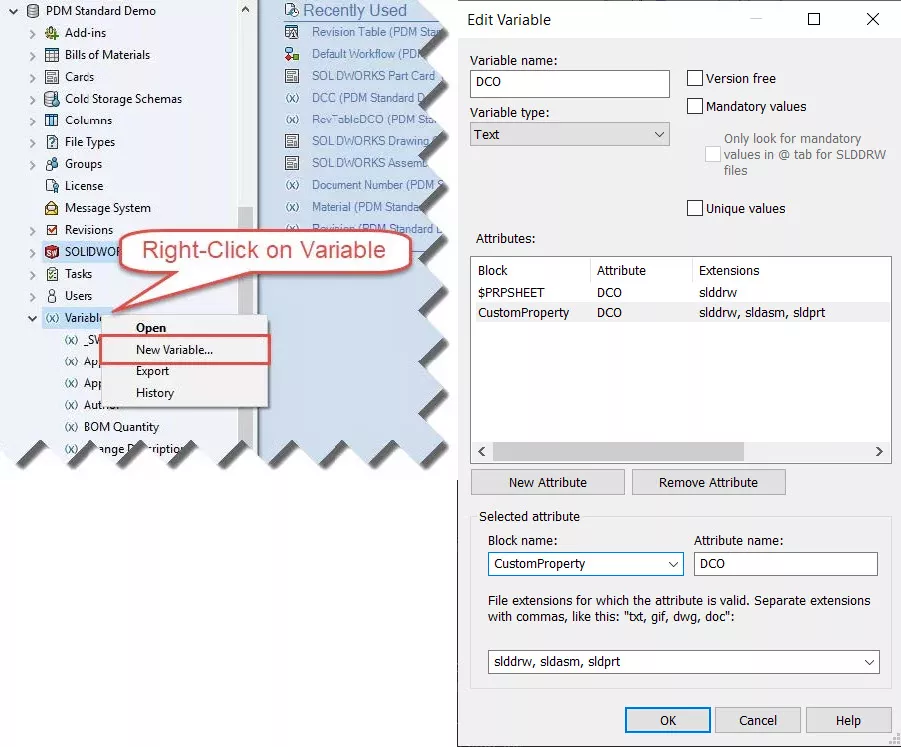
- Nous créons la variable DCO avec la propriété personnalisée ci-dessus, car les valeurs de cette propriété personnalisée existent déjà dans nos pièces et nous voulons qu'elles soient reflétées dans les fiches de données. De plus, le mappage $PRPSHEET présenté ci-dessus garantit que le numéro DCO de la pièce/assemblage est reflété dans la fiche de données de son dessin respectif.
- Cliquez avec le bouton droit de la souris sur Variables > Sélectionnez une nouvelle variable > Remplissez les informations de la variable comme indiqué ci-dessous pour Table de révision DCO.
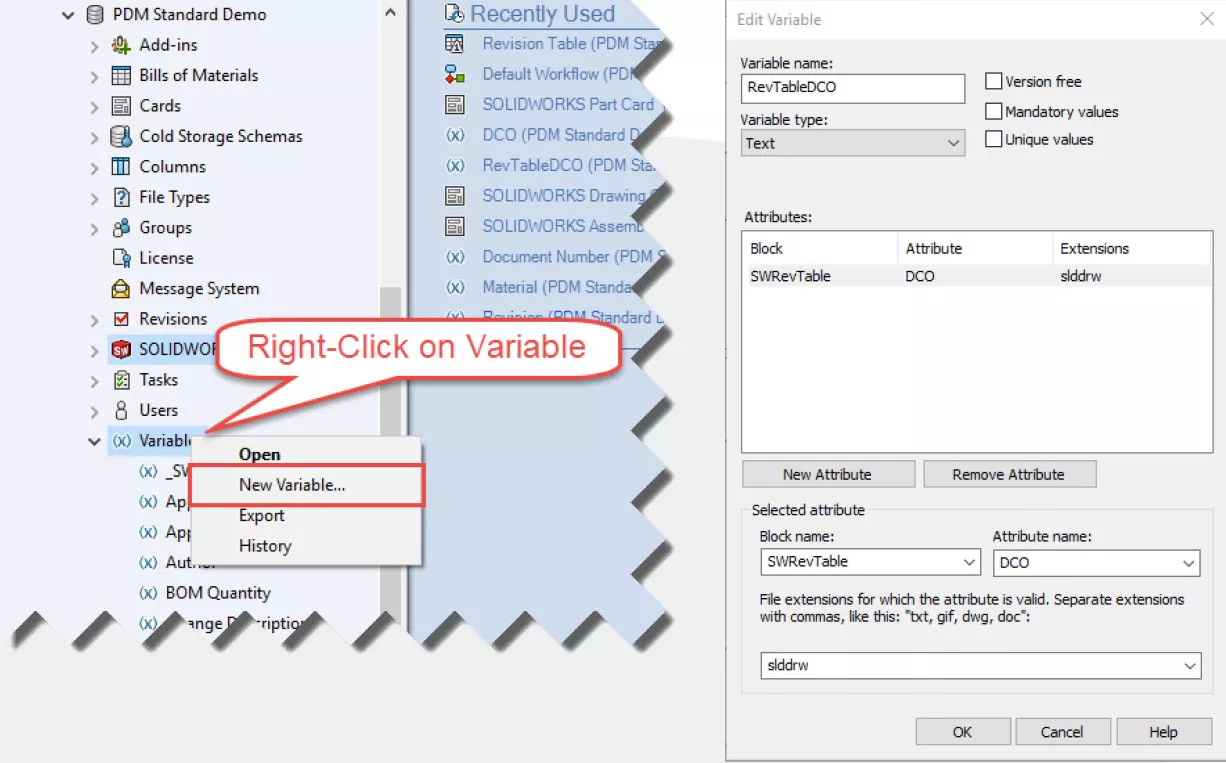
RevTableDCO est en fait une variable d'espace réservé qui contiendra uniquement le mappage SWRevTable, le composant crucial requis pourSOLIDWORKS PDMPour insérer une valeur dans la table de révision. Il est important que le mappage d'attributs de bloc pour RevTableDCO fasse référence à l'attribut DCO. Cela permet de remplir la colonne de la table de révision portant l'en-tête « DCO ».
RemarqueNous pouvons techniquement ajouter le mappage SWRevTable directement à la variable DCO elle-même, mais nous déconnectons volontairement la variable que l'utilisateur est censé manipuler de la variable écrite par PDM à l'aide d'un espace réservé. C'est parce que PDM crée ou met à jour les valeurs d'une ligne selon les conditions suivantes, comme indiqué dans le Guide d'administration de PDM.
- Condition 1: Une ligne d'espace réservé existe dans une mise en plan SOLIDWORKS. Cette ligne contient les détails de la révision à venir.
- Condition 2:La valeur dans la colonne Révision de la table de révision correspond à la variable de révision dans PDM.
Si l'une ou les deux conditions sont vraies, les valeurs de la ligne existante sont mises à jour. Si les deux sont faux, PDM crée une nouvelle ligne, comme dans le cas où la variable de révision est mise à jour dans le cadre d'une action de transition du workflow à la révision suivante du schéma.
Si nous avions ajouté le mappage SWRevTable à la variable « DCO » elle-même, il est alors possible que lorsque l'utilisateur modifie la carte de données la prochaine fois que le fichier devient disponible pour modification dans le flux de travail, il écrase une valeur existante dans la table de révision correspondant à la révision déjà existante.
Étape 4 : Ajouter un contrôle de carte à nos cartes de données de fichiers
- Connectez-vous au coffre-fort > Ouvrir les cartes > Cartes de fichiers > Ouvrez votre carte de pièce.
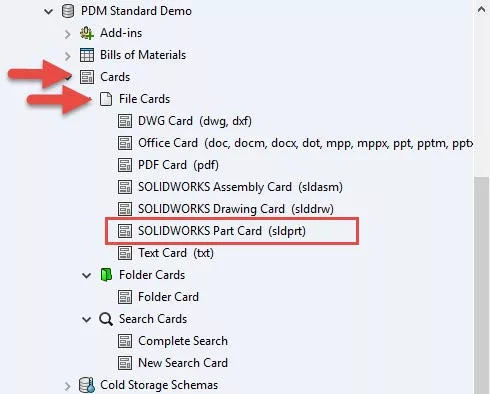
- Dans le gestionnaire de commandes de l'éditeur de cartes > Sélectionnez la zone d'édition > Placez la zone d'édition sur votre carte.
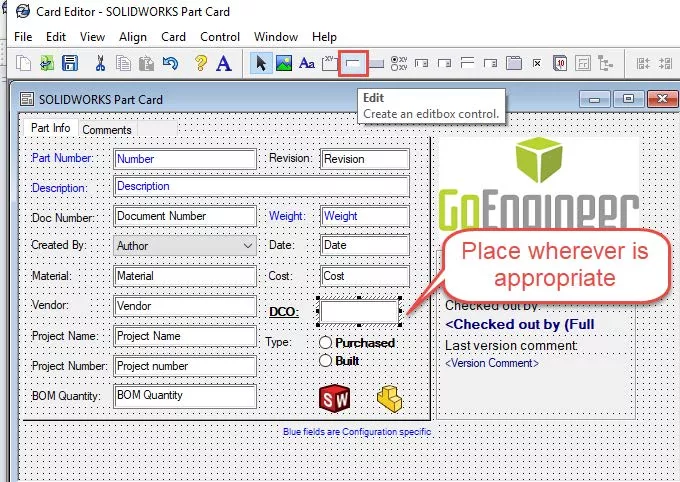
- Sélectionnez cette zone d’édition > Nom de la variable > Sélectionnez la variable « DCO » dans la liste déroulante.
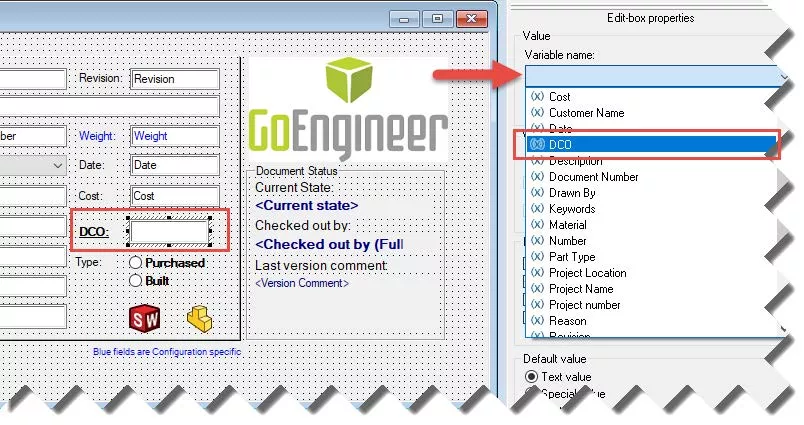
- Vous avez maintenant un champ de texte manuel sur votre fiche de données de pièce.Répétez les étapes 1 à 3 pour vos cartes de données de dessin et d'assemblage.
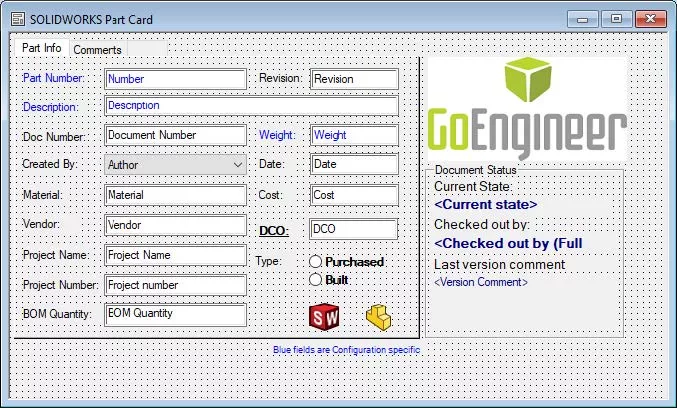
Étape 5 : Ajouter des actions appropriées au flux de travail
- Ouvrez l’outil d’administration > Connectez-vous au coffre-fort > Ouvrez votre flux de travail.
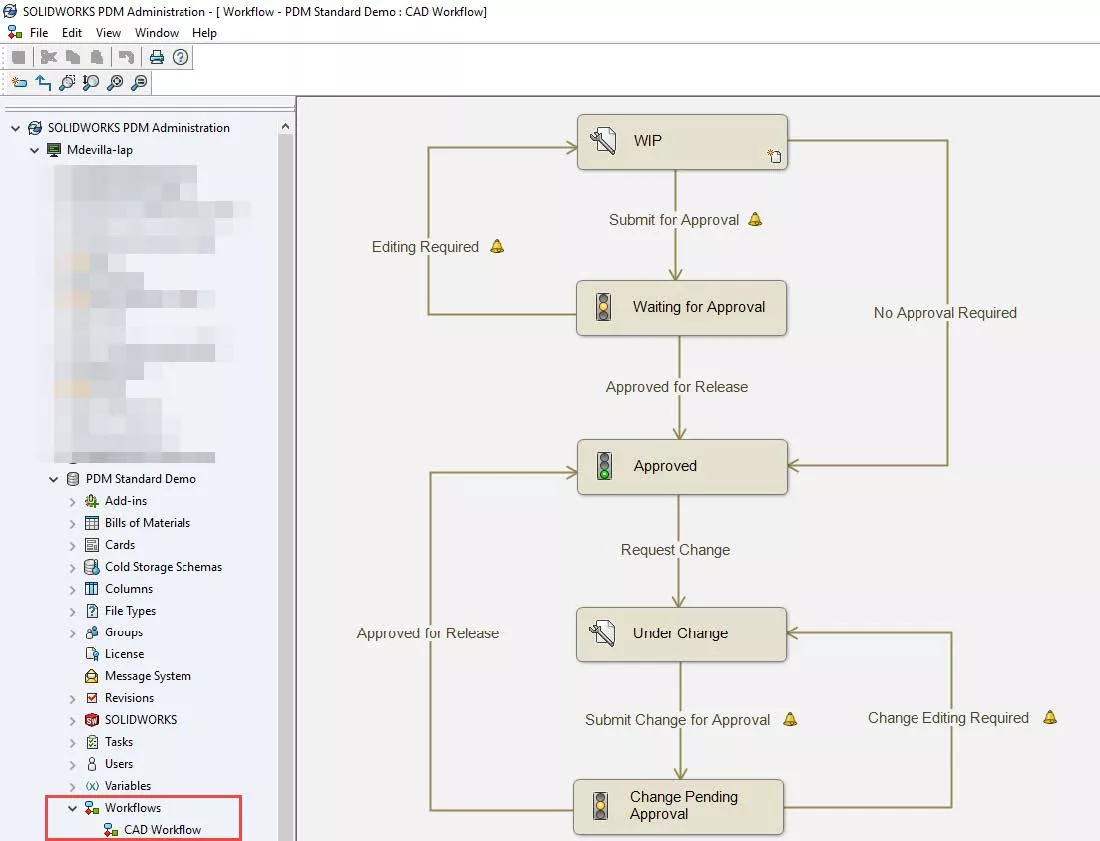
- Cliquez avec le bouton gauche sur votre transition, ce qui mettra à jour la table de révision avec une nouvelle ligne.
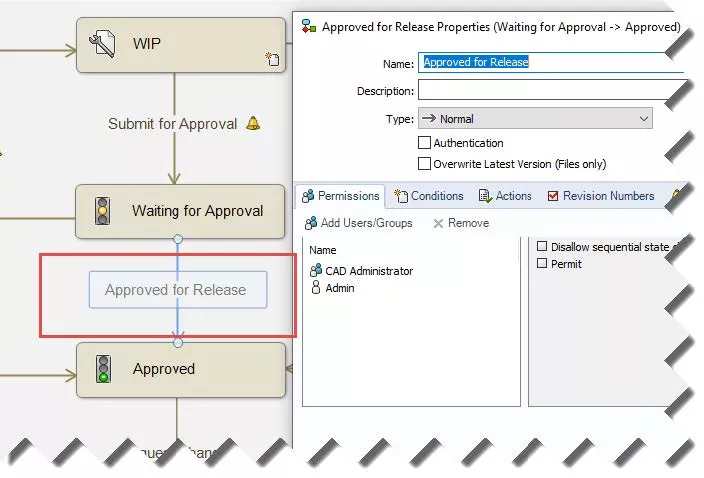
- Ajouter une action > Définir une variable > Sélectionner la variable RevTableDCO.
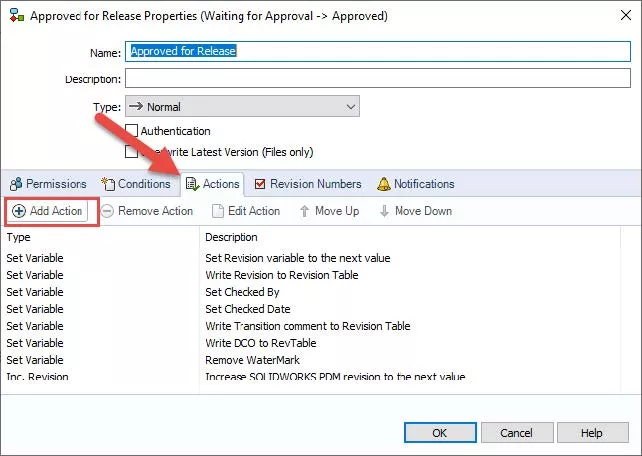
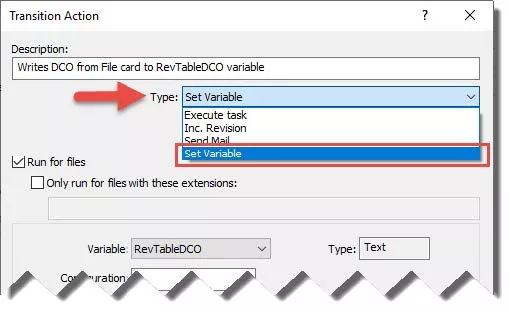
- Valeur > Sélectionnez la flèche > Sélectionnez Variables > Sélectionnez notre variable « DCO ».
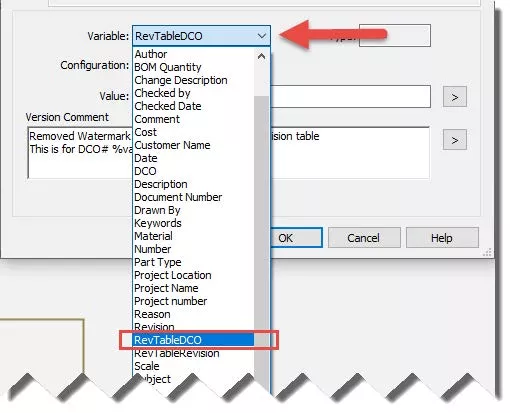
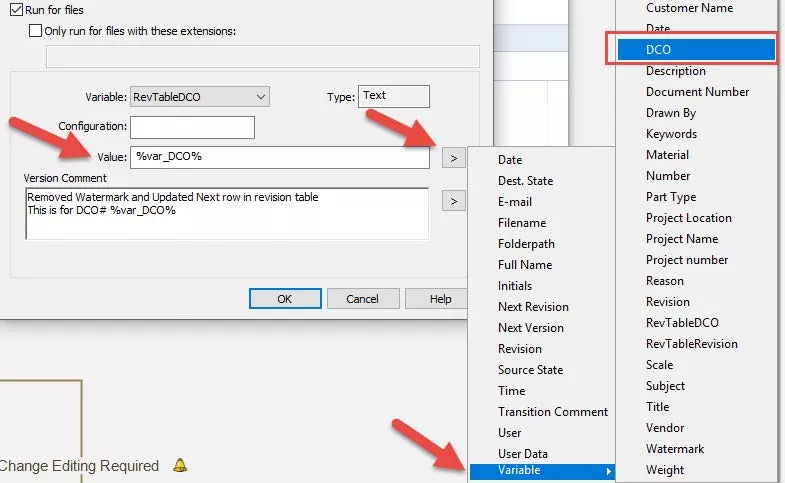
- Cette étape indique à PDM de récupérer le contenu du champ « DCO » de notre carte de données et de l'écrire dans la variable « RevTableDCO ». Lorsque PDM met à jour « RevTableDCO », il est invité à écrire dans la dernière ligne de la colonne de la table de révision portant le même nom que notre attribut « DCO » pour le bloc SWRevTable.
- Répétez les étapes 2 à 4 pour autant de transitions que vous avez pour augmenter la révision de votre pièce.
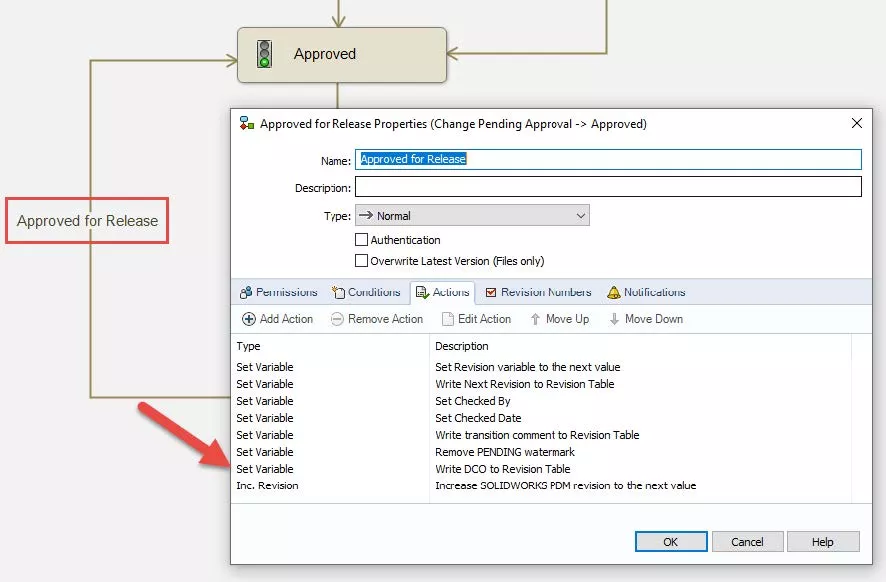
- Enregistrez votre flux de travail
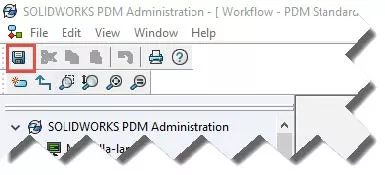
Remarque : Si une partie de votre flux de travail actuel implique la prévisualisation de la prochaine révision dans le cartouche de votre dessin lors de la soumission d'un document pour révision, vous devriez envisager de créer une variable d'espace réservé similaire, appelée « RevTableRevision », uniquement pour le mappage SWRevTable, afin d'empêcher la création d'une nouvelle ligne lors de l'envoi d'un fichier en attente d'approbation. Reportez-vous aux conditions décrites à l'étape 3 de ce guide pour comprendre les raisons de ce problème.
Résumé
En conclusion, ce guide explique comment ajouter une colonne personnalisée à une table de révision SOLIDWORKS dans un dessin, comment créer une variable avec le mappage SWRevtable approprié et finalement comment créer une action de transition dans notre flux de travail qui poussera une valeur existante de notre carte de données vers la table de révision elle-même.
Le résultat final est que nous avons maintenant une zone de notre table de révision remplie par les entrées de notre carte de données exclusivement pendant une certaine transition.
Il est important de noter qu'il ne s'agit que d'un exemple de remplissage de la table de révision avec des entrées de PDM. Tant que vous disposez de la variable SWRevTable appropriée mappée à une colonne spécifique de votre table de révision, vous pouvez utiliser autant de types de contrôles et d'entrées de carte que vous le souhaitez pour remplir votre table de révision, même en dehors d'une transition. Pour un exemple, regardez la vidéo de Jim Ward (lien ci-dessous).
Plus de tutoriels SOLIDWORKS PDM
Comprendre les onglets de la carte de données SOLIDWORKS PDM
Tableau de révision complet de SOLIDWORKS PDM dans les cartes de données de mise en plan
Comment mapper des variables PDM dans Microsoft Excel

À propos de Miguel de Villa
Miguel de Villa est un ingénieur d'applications Elite SOLIDWORKS avec un baccalauréat en génie mécanique de l'Université de Californie, San Diego. Il travaille chez GoEngineer depuis 2017, aidant les clients avec tous leurs besoins en SOLIDWORKS, Simulation et PDM. Pendant son temps libre, il aime travailler avec son imprimante 3D, jouer à des jeux vidéo et construire des maquettes.
Recevez notre vaste gamme de ressources techniques directement dans votre boîte de réception.
Désabonnez-vous à tout moment.